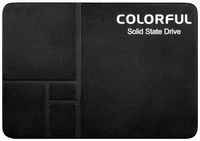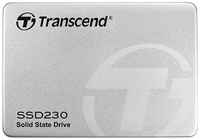Твердотельный накопитель Kston K755 512 ГБ SATA K755-512GB / Описание
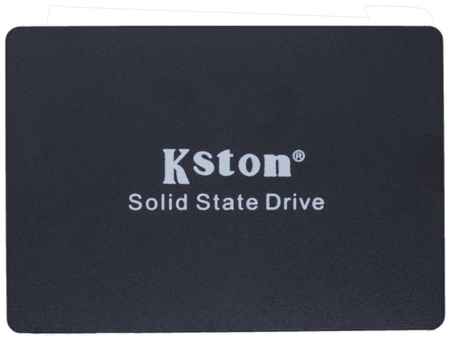
 черный
черный- Марка: Kston
- Есть в наличии
- Отложить
- Оставить отзыв о товаре
SSD диск Kston 512 Gb – прекрасная возможность продлить жизнь (сделать "шустрее") старого ноутбука или компьютера. Выполнен в форм-факторе 2,5 дюйма, что подходит для большинства моделей лэптопов. Устройство поддерживает интерфейс SATA III 6 Gbps. Скорость чтения достигает 552 Мб/с, а скорость записи 500Мб/с. Это заметно ускоряет загрузку ОС и рабочих программ. Поддержка технологий S.M.A.R.T. и TRIM предупредит от сбоев и защитит ваш диск от "мусора". Данные диски можно использовать в Sony PlayStation 4 (PS4). Kston 512 Гб отличается долгим сроком эксплуатации, время его наработки на отказ составляет 2000000 ч, а гарантийный срок 36 месяцев. На SSD, кроме системы и приложений, легко поместятся любимые игры, например, Dota 2, WoT и др. ведь его объем 512 Гб.
· Форм-фактор: 2.5”
· Интерфейс: SATA 3.0 (при использовании SATA 2.0 скорости чтения/записи примерно в 2 раза ниже)
· Доступное дисковое пространство после форматирования: 476 Гб
· Максимальная скорость чтения: 550 Мб/с
· Максимальная скорость записи: 500 Мб/с
· Ресурс TBW: 240 Тб
· Контроллер: Realtek RM 1135
· Максимальная скорость случайной записи (блоки 4кБ), IOPS: 26 000
· Размеры: 100х70х7 мм
· Вес: 38г
· Материал корпуса: пластик
· Область применения: игровой компьютер, офисный компьютер, ноутбук, моноблок, Sony PlayStation 4.
При первоначальной установке операционной системы на данный диск, необходимо действовать согласно указаний устанавливаемой операционной системы.
При подключении диска к устройству, на котором уже установлена операционная система необходимо инициализировать диск и создать разделы.
Если вы используете windows 10 или windows 11, необходимо проделать следующие операции:
1. Перезагрузите систему.
2. Кликните правой кнопкой мыши по кнопке «Пуск» и выберите «Управление дисками».
3. Щёлкните правой кнопкой мыши по неинициализированному диску, после чего задействуйте пункт «Инициализировать диск». Выберите тип инициализации GPT или MBR и нажмите «ОК».
4. Когда диск инициализирован, нужно создать простой том или раздел. Можно создать несколько томов(разделов), действуя согласно рекомендациям операционной системы. Для этого снова щёлкните по диску правой кнопкой мыши и выберите «Создать простой том». Нажмите «Далее». Определите объём нового раздела. Объём должен быть не более максимально указанного объема. Выберите букву, которой будет обозначаться новый раздел, и нажмите «Далее». Если для создания раздела вы использовали часть объёма диска, можно создать ещё один или несколько разделов. Имейте ввиду, чем больше разделов вы создаёте, тем меньше дискового пространства будет в вашем распоряжении.
5. Назначьте предпочтительный тип файловой системы, где лучшим выбором для накопителя станет «NTFS», после чего кликните кнопку «Далее».
6. Пересмотрите все задаваемые настройки, чтобы заранее поменять что-либо. Если всё в порядке, нажмите «Готово».